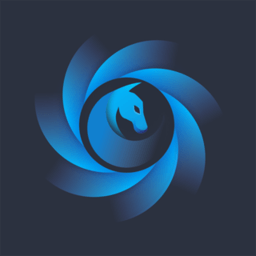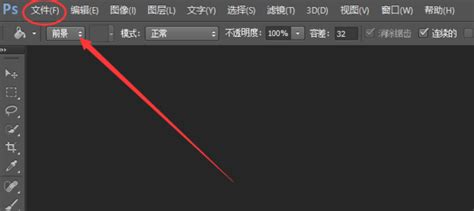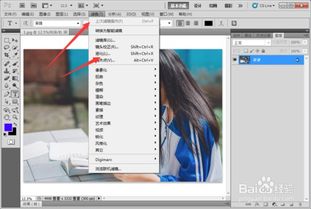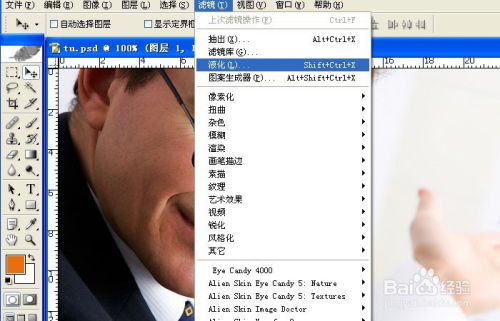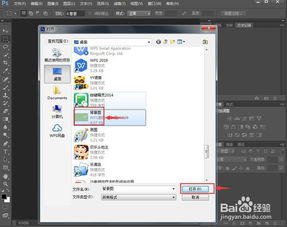PS软件图片液化处理:轻松打造梦幻变形效果
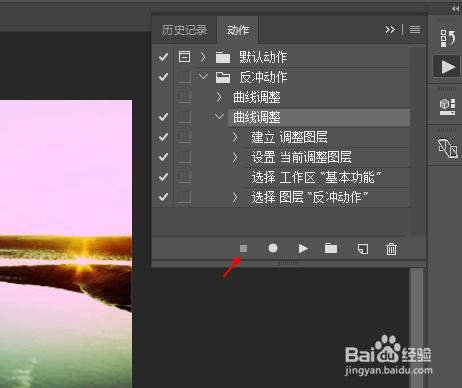
在数字时代,图像处理已经成为我们日常生活和工作中不可或缺的一部分。无论是人像修饰、时尚摄影还是艺术创作,Photoshop(简称PS)都是一款不可或缺的工具。其中,液化工具更是PS中的一个核心功能,它能够帮助我们实现图像的精细调整,让图片焕发新生。今天,就让我们一起探索如何使用PS软件对图片进行液化处理,让你的作品更加完美。

一、液化工具简介
液化工具是Photoshop中一个极具创意和实用性的功能。通过液化工具,我们可以推动、拉伸、旋转或扭曲图像中的像素,从而实现对图像的精细调整。这一工具主要用于人像摄影,常常被用来调整面部特征、身体比例等细节,使照片更加完美。同时,液化工具也广泛应用于时尚摄影、艺术创作和产品摄影等领域,帮助我们创造出独特的视觉效果。

二、液化工具的使用步骤
1. 打开Photoshop并导入图片
首先,我们需要打开Photoshop软件,并导入需要进行液化处理的图片。无论是从文件夹中打开,还是通过拖拽方式导入,都非常方便快捷。
2. 进入液化模式
导入图片后,我们需要进入液化模式。在Photoshop上方的选项栏中,点击“滤镜”菜单,然后在下拉选项中点击“液化”。此时,Photoshop会弹出一个液化窗口,我们就可以开始使用液化工具了。
3. 设置液化工具
在液化窗口中,我们可以看到工具栏和选项面板。工具栏中包括推工具、膨胀工具、收缩工具等多种选项,用户可以根据需要选择不同的工具进行操作。选项面板则允许我们调整每种工具的大小和强度。
推工具:这是使用频率最高的工具,通过点击和拖动来推动像素,从而实现对图像的调整。
膨胀工具:可以放大特定区域,适合调整眼睛等面部特征的大小。
收缩工具:与膨胀工具相反,可以缩小鼻子或脸颊的尺寸。
旋转工具:可以旋转图像中的像素,创造出独特的图像效果。
变形工具:更适合艺术创作,可以实现对图像的复杂变形。
在右边的界面,我们还可以设置画笔的大小和压力,以便更好地控制液化效果。
4. 应用液化效果
设置好液化工具后,我们就可以开始应用液化效果了。在液化窗口中,使用鼠标对图像的边缘进行往里推或者往外拖拽,调整到想要的效果。液化工具的操作非常直观,通过简单的拖拽和点击,就可以实现对图像的精细调整。
5. 完成液化处理
调整完成后,点击液化窗口下方的“确定”按钮,就可以完成液化处理了。此时,我们可以看到处理后的图片已经焕然一新,面部特征、身体比例等细节都得到了精细的调整。
三、液化工具的使用技巧
虽然液化工具的使用非常简单,但要想达到理想的效果,还需要掌握一些使用技巧。
1. 在独立图层上操作
在进行液化处理时,建议在独立的图层上操作,而不是直接编辑背景图。这样做不仅保留了原始图像的完整性,也方便后续调整。如果需要修改液化效果,只需双击液化图层,就可以重新进入液化模式进行调整。
2. 使用图层面具
图层面具可以帮助我们精准控制液化效果的应用区域。通过添加图层面具,我们可以只对图像的特定部分进行液化处理,而不会影响其他部分。这样,我们就可以更加灵活地调整图像,达到理想的效果。
3. 调整画笔大小和强度
液化工具的画笔大小和强度是可以调整的。通过调整画笔大小和强度,我们可以更好地处理细节,使液化效果更加自然。例如,在处理面部特征时,我们可以使用较小的画笔和较低的强度,以避免过度修改导致图像失真。
4. 利用撤销与重做功能
在液化过程中,Photoshop的撤销与重做功能是我们的好帮手。如果不小心进行了错误的操作,只需按下Ctrl+Z(Windows)或Command+Z(Mac)就可以撤销上一步操作。如果需要重新进行上一步操作,则按下Ctrl+Shift+Z(Windows)或Command+Shift+Z(Mac)即可。
四、液化工具的应用场景
液化工具的应用场景非常广泛,无论是人像修饰、时尚摄影还是艺术创作,都可以看到它的身影。
1. 人像修饰
在人像修饰中,液化工具可以帮助我们微调面部特征,使照片更加完美。例如,通过调整眼睛的大小和形状,可以使眼睛更加有神;通过调整鼻子的形状和大小,可以使鼻子更加挺拔;通过调整脸颊的轮廓,可以使脸型更加立体。
2. 时尚摄影
在时尚摄影中,液化工具可以调整模特的身材比例,呈现出更符合时尚标准的效果。例如,通过拉伸腿部线条,可以使模特看起来更加修长;通过调整腰部曲线,可以使模特的腰部更加纤细。
3. 艺术创作
在艺术创作中,液化工具的扭曲效果可以创造出独特的视觉作品。例如,通过旋转和变形工具,可以创造出抽象的图案和形状;通过调整画笔大小和强度,可以创造出独特的纹理和质感。
4. 产品摄影
在产品摄影中,液化工具同样能够提升产品形象,使其看起来更具吸引力。例如,通过调整产品的形状和轮廓,可以使其更加符合消费者的审美需求;通过添加一些创意元素和纹理,可以使产品更加独特和有趣。
五、注意事项
在使用液化工具时,我们还需要注意以下几个方面:
避免过度修改:过度使用液化工具可能导致图像失真,建议适度调整,保持自然。
高分辨率编辑:为了保持图像质量,建议在高分辨率下进行液化处理。
备份原始图像:在进行液化操作前,建议备份原始图像,以便随时恢复。
结语
液化工具是Photoshop中一个极具创意和实用性的功能。通过掌握其使用技巧,我们可以在编辑过程中达到理想的效果,展现个人的艺术风格。无论是人像修饰、时尚摄影还是艺术创作,液化工具都能帮助我们创造出独特的视觉效果。希望这篇文章能够帮助你更好地了解和使用液化工具,让你的作品更加完美。
- 上一篇: 揭秘:如何轻松设置华为手机中的隐私空间
- 下一篇: 古风雅韵:巧妙运用发簪盘出绝美发型
-
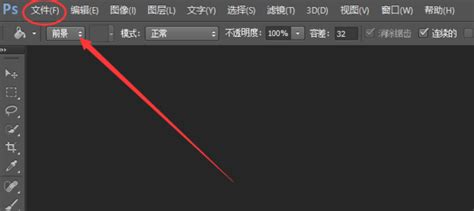 掌握PS液化滤镜:轻松打造梦幻般图像变形艺术资讯攻略11-28
掌握PS液化滤镜:轻松打造梦幻般图像变形艺术资讯攻略11-28 -
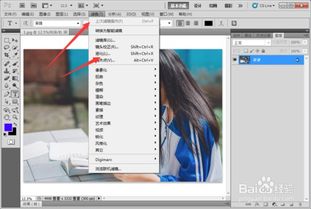 掌握PS液化工具:打造梦幻般的图像变形艺术资讯攻略11-27
掌握PS液化工具:打造梦幻般的图像变形艺术资讯攻略11-27 -
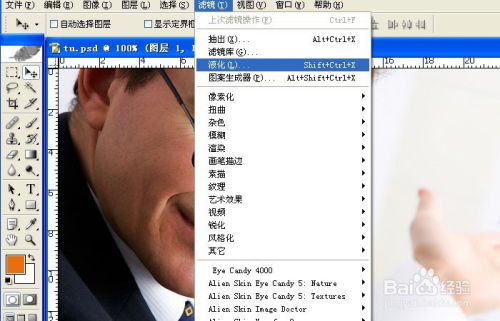 掌握PS液化技巧:打造完美图像的艺术之旅资讯攻略11-30
掌握PS液化技巧:打造完美图像的艺术之旅资讯攻略11-30 -
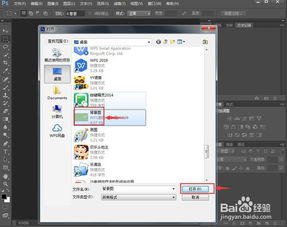 PS技巧:轻松学会为图片添加液化效果资讯攻略11-27
PS技巧:轻松学会为图片添加液化效果资讯攻略11-27 -
 如何快速找到并使用PS液化工具?资讯攻略12-07
如何快速找到并使用PS液化工具?资讯攻略12-07 -
 创意PS打造梦幻泡泡文字效果资讯攻略01-18
创意PS打造梦幻泡泡文字效果资讯攻略01-18